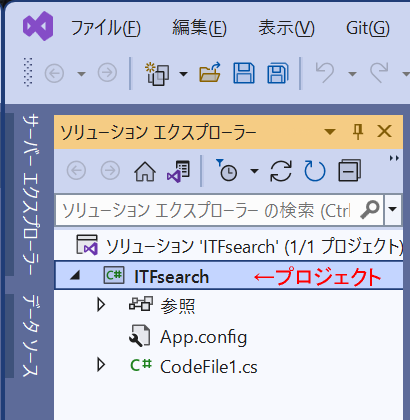COIAS用の自作ツールのページ
[COIAS]
2023年9月からCOIASでの小惑星探索(測定)に参加しています。
自分用にいくつかツールを作ったので、ここに置いておきます。
(C#やVisual Studioには詳しくないので、間違っている部分もあるかもしれませんがご容赦ください)
測定関連
ITF関連
ITF (Isolated Tracklet File) は、仮符号を得るに至っていない、一時符号の天体の観測を集めたファイルであり、そのサイズは約700MB(2024年3月現在)と巨大である。MPCのサイトから圧縮されたもの(約120MB)をダウンロードすることができ、それを解凍する。ファイル名は、itf.txtとなっている。700MBとすると、観測が1行あたり80Byteだから、約870万行(870万個)の観測が含まれていることになる。
- ITFsearch(公開日:2024/03/09)
ITFファイルから、指定した一時符号かつ天文台の観測を抽出し、
画面に表示しファイルに出力するC#プログラム
- ITF_days(公開日:2024/03/09)
ITFファイルから、指定した開始日から終了日までの毎日に対する全観測を抽出し、
日ごとにファイルに出力するC#プログラム
- ITFpass2(公開日:2024/03/09)
Find_orbで作った位置推算表をもとに、
推算表に沿った指定領域内(サーチ半径内)の観測をITFファイルから抽出したファイルを作るC#プログラム
その他
- WAMO_Cutter (公開日:2024/04/03) (更新日:2024/04/15)
WAMOの出力から観測部分のみを抽出する(81文字目以降をカットする)ツール(JavaScript)
- Residual_Cutter (公開日:2024/12/07)
Find_orbの残差出力(3列出力)から最新部分(右列)のみを抽出する(53文字目以降を出力する)ツール(JavaScript)
C#プログラム(コード)の実行について
Microsoft Visual Studio 2022 を使う場合:
Visual Studioは、既にインストールされているものとする(無料使用可)。
(インストール時には「.NET デスクトップ開発」を選択すること)
本サイトのC#プログラムをPCの適当な場所にコピーしておく。
プロジェクトの作成
Visual Studioを起動して、開始する→「新しいプロジェクトの作成」を選択
または、Visual Studio内部からは、メニューの「ファイル」→「新規作成」→「プロジェクト」→「新しいプロジェクトの作成」を選択
「新しいプロジェクトの作成」→「空のプロジェクト(.NET Framework)」(C#用)を選択
プロジェクトの名前(例えば、ITFsearch)を入力して、「作成」ボタンをクリック。以上で、プロジェクトが作成される。
プログラム(コードファイル)の入力
ソリューションエクスプローラー内に表示されている上記プロジェクト名を「右クリック」
「追加」→「既存の項目」を選択
先ほどコピーしておいたC#プログラム(例えば、ITFsearch.cs)を選択し、「追加」ボタンを押す。
以上で、プロジェクトにC#プログラムが追加される。
ソリューションエクスプローラー内に表示されたC#プログラム名(例えば、ITFsearch.cs)をクリックすると、
プログラムが表示され編集できるようになる。
入出力ファイルのパス名など、必要な編集を行う。
プログラムの実行
メニューから「ビルド」→「ソリューションのビルド」を選択する。
ビルドが正常終了した後、メニューから「デバッグ」→「デバッグの開始」を選択すれば(又は開始ボタンを押せば)、プログラムが実行される。
実行すると、コンソールウインドウが作成され、そこでの入力となる。
実行が終了したコンソール画面は、任意のキーを押すと閉じることができる。
各プログラムの実行の詳細は各プログラムに記載したコメントを参照のこと。
最初にPCの適当な場所にコピーしていたC#プログラムは削除しても大丈夫(と思う)。
(尚、プログラム(コードファイル)の入力は以下のように行っても良い:
ソリューションエクスプローラー内に表示されているプロジェクト名を「右クリック」
「追加」→「新しい項目」→「コードファイル(C#)」を選択→(必要なら名前を指定して)「追加」ボタンを押す。
追加された空のコードファイルに、入力したいプログラム(例えば、ITFsearch.cs)のコードを
(テキストエディター(メモ帳)などで開いて中身すべてをコピーしたものを)貼り付ける)
ソリューションエクスプローラーの表示
(プロジェクト(とソリューション)の名前をITFsearchとし、コードファイルの名前をCodeFile1.csとした場合)
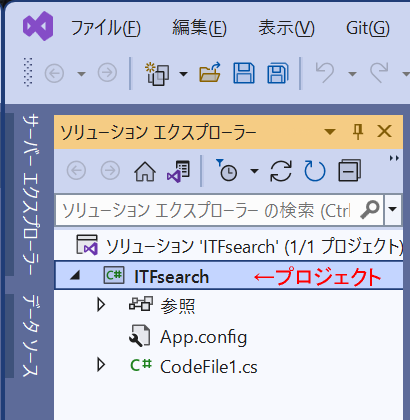
注意
自分用に作ったプログラムをそのままの状態で公開するものであり、入力エラー処理等は行なっていない。
従って、入力ミス(又はバグ)等で暴走する可能性もあるので、デバッグモードで走らせることを推奨。
本サイトに載せたプログラムやツールを用いた結果について、著者はいっさいの責任を負いかねます。
(最終更新日:2024/12/7)
ホームページに戻る[back to home page]